
吉米跟髣髣常出遠門不在家,每次出門總是害怕遭小偷耶,所以總是多少會影響出遊或是出差的心情,一般監視器也無法即時查看,回來才看到也已經來不及,還好現在科技越來越發達,像這【ASUS AiCam】網路攝影機,不只可以錄影,而且還連上網路,所以可以透過智慧型手機隨時隨地查看家中狀況,真的是讓人安心許多啊!另外這還不只錄影功能耶,這還可以查看家裡或是隔壁房裡小朋友狀況,若他醒了就可以播放音樂給他聽,另外還有兩年的免費雲端空間,可以儲存7天內所錄下的所有資料,也可以依個人需求選擇聲及連續播放過去30天影像內容付費
真是太好用了,趕緊來看看吉米的介紹
這【ASUS AiCam】設定很簡單啦,只要下載AiCam軟體,並登入ASUS帳號並與【ASUS AiCam】配對後,就可以完成連線,支援iOS跟Android喔!

配對好後就是調整位置,可以鎖在天花板也可以鎖在牆壁上

都設定好後就可以用手機監看【ASUS AiCam】的畫面啦!

這時【ASUS AiCam】的動作聲響警示響起,髣髣人外面馬上打開【ASUS AiCam】,居然有小偷鬼鬼祟祟的要偷髣髣的電腦跟包包

來看看ASUS AiCam錄製的現場直擊影片
髣髣二話不說馬上拿起手機通知親友及警察

哼哼!你這個小偷,在現在科技的幫忙下沒有你生存的空間啦!把你繩之以法

想偷我們髣髣的東西沒有這麼容易啦!這樣在外總算可以睡的比較安穩了!要睡覺前就打開【ASUS AiCam】來看一下就可以啦!

除了可以隨時看家裡有沒有遭小偷外,這【ASUS AiCam】平時也很好用,因為他可以雙向通話,可以看到床上有沒有其他的女人,喔不是啦!是家裡有小朋友的話可以用來看小朋友的狀況,也可以撥放音樂讓小朋友睡覺,這樣就不用一定要到另一個房間裡查看了,可以安穩的在房裡,就不會好像很神經質一直要到小孩房查看,光是這兩個功能吉米就覺得大大的提升我們的生活品質,神經也能比較不緊繃!

那我們來看看【ASUS AiCam】,這台的特點就寫在盒子上啦!只要三步驟就能簡單安裝、免費雲端錄影、動作聲響警示、雙向語音通話、夜視模式自動切換

可以拍照、錄影、語音通話、還有夜視功能

產品規格:內建 128MB 的 NAND Flash 及 DDR2 記憶體,影像處理則另外配置 128KB 與 64 MB 的 DDR2 記憶體,錄影格式是 H.2641編碼、720p百萬畫素鏡頭、24fps的HD畫質影片錄製,影片格式是mp4,Wi-Fi是 802.11n 雙天線設計無線網路模組,支援 WEP、WPA-PSK、WPA2-PSK、 WPS 等加密模式,內建喇叭功率是0.5W

登登!開箱囉!除了【ASUS AiCam】錄影機本體外,還有三米長的電源線,另外還有嬰兒床夾及天花板夾

【ASUS AiCam】本體設計得很前衛很有設計感,鏡頭是大光圈 f2.8還搭配1.4" CMOS 感應器,還有4倍光學變焦及 IR 紅外線夜視功能,吉米感覺這很像音響喇叭中間式喇叭單體這樣,原來這居然可以播放音樂耶!

純白加上一圈銀色邊框,感覺很有未來科技感

後面則是MicroUSB充電孔

上方有一個按鈕,可用來撥放音樂(按一下)、發送通知 (按 2 秒)、重設 AiCAM (按 20 秒)、開啟 WPS 自動設定 (按 5 秒)

下方底座可以用來跟固定架結合

底座本身就可以轉動

固定價有兩個,壁掛架組可以鎖在牆上或天花板上

壁掛架組可以這樣倒掛在天花板上,搭配App功能可以旋轉影片角度,所以不用擔心錄出來的畫上下顛倒

嬰兒床架可以放在嬰兒床上,也可以夾在電腦螢幕上

可以這樣夾著

電線有三公尺長,也可以用行動電源,所以若有特殊需求要出門戶外使用其實也是可以

構造很簡單,只有一個燈,所以就是用顏色及頻率來顯示各種狀態

【ASUS AiCam】可以存一些音樂在主機裡,錄影檔案的部分則是存在免費雲端空間,買即贈二年內七天雲端備份空間,所以不用擔心儲存空間會不夠

接下來就是要來設定及使用【ASUS AiCam】啦!

首先要先下載AiCam專用APP

下載後需要先登入華碩帳號


接著要把Wi-fi切換到AiCam,接著就可以選擇這台AiCam了


選好後可以更名

接著要幫AiCam選一個可以連上網際網路的Wi-Fi基地台,連線好就可以開始使用囉


接著進入AiCam App,這一個App可以管理多個AiCam,所以可以裝很多個

4倍變焦方式是從手機來操作的,用雙指縮放的方式來變更

接著就可以看到畫面囉

手機打橫,畫面就會放大到全螢幕,可以用來看家裡的小朋友是否有安穩的睡覺

畫面碰一下就會出現功能按鈕

可以拍照可以錄影也可以雙向語音通話
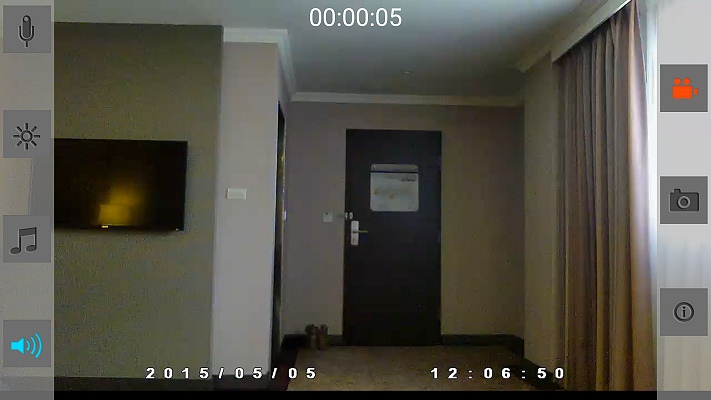

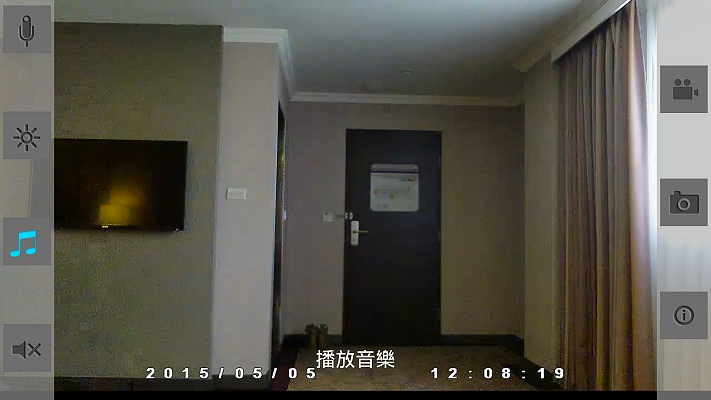
錄影畫面可以改成左右相反或是上下顛倒,可以用於倒掛時




按右上角的齒輪按鈕可以進入進階設定,可以開啟動作偵測及聲響偵測

聲響偵測可以設定分貝數

動作偵測可以設定有動作時通知,或是完全沒有動作時通知
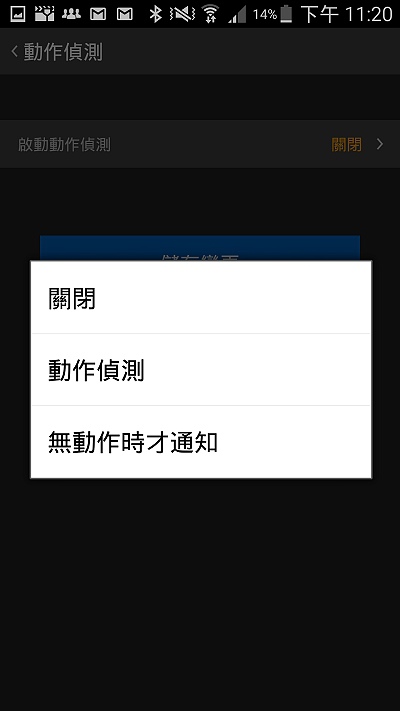


一般設定裡可以設定華碩帳號,這是用來存錄影檔案的地方,錄影檔按有分偵測錄影檔及常時錄影檔


錄好的影片片段會存放在ASUS的雲端硬碟裡,所以才要先登入ASUS的雲端硬碟帳號!可以免費使用兩年,七天內的錄影檔案都會存在雲端硬碟裡,需要的片段可以另外下載下來

用來查看始否遭小偷真的很好用,吉米覺得這【ASUS AiCam】家裡一定要準備個幾個的,就可以多監視器一同查看、一手掌握啦,而且這3年內免費換新,而且免費本島到府收送,現在這產品已經非常的便宜,部向以前若是家裡若要建置個監視系統可能要數十萬,但現在這只要幾千元,還可以網路即時監看,只能說感謝科技的進步啊!推薦給大家喔!
ASUS官網產品資訊:http://www.asus.com/tw/Networking/AiCam/








 留言列表
留言列表